我们知道,Win11系统开启安全启动状态,可以防止恶意软件的侵入、防止非法启动设备、防止病毒和木马的启动以及提高计算机的稳定性。那么你知道具体应该如何开启吗?开启BIOS安全启动的方法因计算机主板型号不同而有所差异。下面小编先为大家演示下详细的步骤。
操作步骤
1、使用热键进入bios设置,点击左上角将语言更改为中文。
2、接着按下键盘上的“F7”进入高级设置。
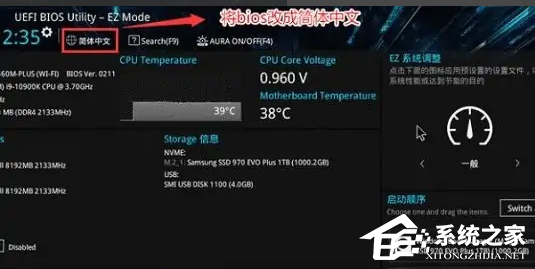
3、然后在“启动设置”选项下找到“安全启动菜单”。
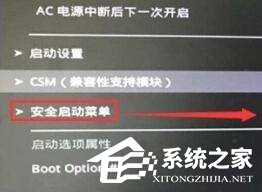
4、选中“密钥管理”,并使用回车进入。
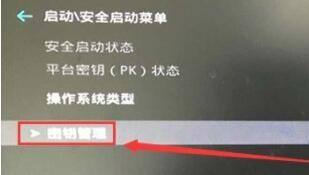
5、回车确认“安装默认安全启动密钥”,安装完成后退出bios设置即可开启安全启动。
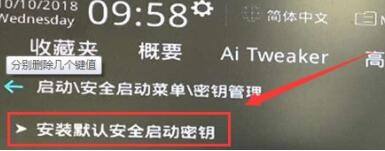
以上就是系统之家小编为你带来的关于“Win11系统开启安全启动状态的详细步骤-【图文】”的全部内容了,希望可以解决你的问题,感谢您的阅读,更多精彩内容请关注系统之家官网。